北京交通大学计算机网络实验报告
北京交通大学计算机网络综合实验报告
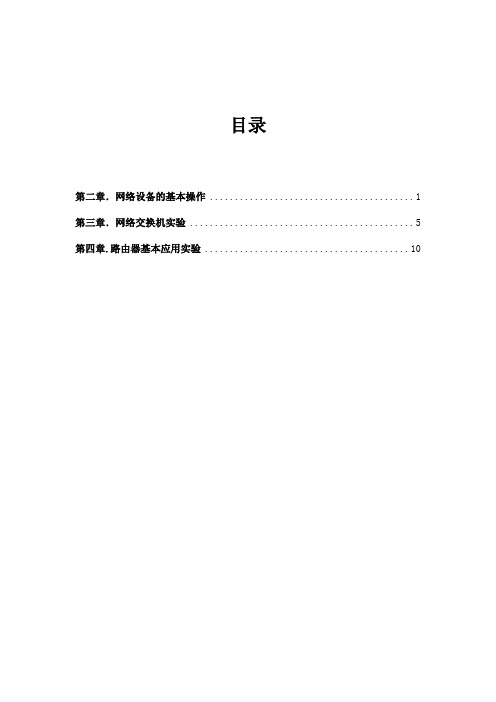
目录第二章.网络设备的基本操作 (1)第三章.网络交换机实验 (5)第四章.路由器基本应用实验 (10)通信工程专业综合试验第一部分计算机网络综合实验第二章网络设备的基本操作与调试实验实验一网络设备的基本操作一、实验感想这个实验主要是利用超级终端配置路由器与交换机,熟悉代码的意义和连线的操作,并为接下来的实验打下基础。
实验整体不难,只要照着书上的步骤做下来就可以完成,再登陆Telent配置路由的时候和用ping检测计算机的连通性的时候考察我们的耐心,需要再出现问题的时候及时发现问题,要查看代码输入时候正确,检查物理地址等等。
二、遇到的问题在超级终端界面有的时候代码输入之后报错,检查后发现< >和[ ]分别代表用户视图和系统视图,需要不断切换才可以。
在Telnet配置路由之前我们需要将之前的配置文件保存,否则第四步保存之后只能保存空白文档,不包含之前三部分配置文件的信息,我们忽略保存之后发现问题。
需要从从第四部分再来一遍,浪费了不少时间。
三、实验目的本实验的目的是掌握在计算机上通过相关的Console接口、网络连接对网络路由器和交换机的基本使用技能,为后续对这些设备的配置管理打下基础。
四、实验内容1.在计算机上实现对网络设备的Console口登录管理。
2.在计算机上使用Telnet终端登录相关设备。
3.掌握网络设备上操作系统及文件操作的基本操作命令使用。
4.使用TFTP服务实现网络设备上文件的上传下载。
五、实验设备H3C MSR20/30系列路由器一台PC机一台Console 串口线一根第5类UTP以太网连接线一根六、实验原理将PC的串口通过标准Console电缆与路由器的Console口连接,将PC的网线与路由器的以太网口连接。
七、实验过程1.实验任务任务一:通过Console登录任务二:使用路由器系统操作及文件操作的基本命令任务三:通过Telnet登录任务四:通过TFTP服务器对路由器数据备份2.实验步骤(1)将实验网络按照规定进行连接(2)打开PC的超级终端并运行,完成一些基本的操作指令,如两种不同操作模式的切换,更换名字,显示当前配置等。
《计算机网络》实验报告

《计算机网络》实验报告计算机网络实验报告一、引言计算机网络是现代信息技术的基础,它将各种计算机和设备连接在一起,实现数据的传输和共享。
本篇实验报告将介绍我们在《计算机网络》课程中进行的实验内容和实验结果。
二、实验目的本次实验的目的是通过搭建一个简单的局域网并进行通信测试,加深对计算机网络基本概念的理解,掌握网络配置和通信过程中的相关知识。
三、实验环境我们使用了两台计算机和一个交换机来搭建局域网。
其中,计算机A作为服务器,计算机B作为客户端,交换机用于连接两台计算机。
四、实验步骤1. 配置网络参数我们首先在计算机A和计算机B上配置IP地址、子网掩码和默认网关,确保两台计算机处于同一个子网中。
2. 搭建局域网将计算机A和计算机B通过网线连接到交换机的不同端口上,确保物理连接正常。
3. 配置服务器在计算机A上搭建服务器,选择一种合适的网络服务软件,如Apache、Nginx 等,并进行相应的配置。
4. 配置客户端在计算机B上配置客户端,选择一种合适的浏览器软件,如Chrome、Firefox 等,并设置代理服务器的IP地址和端口。
5. 进行通信测试打开浏览器,在客户端中输入服务器的IP地址和端口号,访问服务器上的网页。
观察通信过程中的网络数据传输情况,检查是否能够成功建立连接并获取到服务器上的网页内容。
五、实验结果通过以上步骤,我们成功搭建了一个简单的局域网,并进行了通信测试。
在测试过程中,我们观察到以下结果:1. 网络连接正常计算机A和计算机B通过交换机成功建立了物理连接,网络连接正常。
2. IP地址配置正确计算机A和计算机B的IP地址、子网掩码和默认网关配置正确,处于同一个子网中。
3. 服务器配置成功在计算机A上搭建的服务器配置成功,能够正常响应客户端的请求。
4. 客户端配置成功在计算机B上配置的客户端能够正常访问服务器上的网页,获取到正确的网页内容。
六、实验总结通过本次实验,我们深入了解了计算机网络的基本概念和通信过程,掌握了网络配置和通信测试的方法。
《计算机网络实验》实验报告

《计算机网络实验》实验报告一、实验目的计算机网络实验是计算机相关专业学习中的重要实践环节,通过实验操作,旨在深入理解计算机网络的基本原理、协议和技术,提高我们的动手能力和解决实际问题的能力。
具体目的包括:1、熟悉计算机网络的体系结构和各层协议的工作原理。
2、掌握网络设备的配置和管理方法,如交换机、路由器等。
3、学会使用网络工具进行网络性能测试和故障诊断。
4、培养团队合作精神和沟通能力,提高解决复杂问题的综合素养。
二、实验环境本次实验在学校的计算机网络实验室进行,实验室配备了以下设备和软件:1、计算机若干台,安装了 Windows 操作系统和相关网络工具软件。
2、交换机、路由器等网络设备。
3、网络线缆、跳线等连接设备。
三、实验内容及步骤实验一:以太网帧的捕获与分析1、打开网络协议分析软件 Wireshark。
2、将计算机连接到以太网中,启动捕获功能。
3、在网络中进行一些数据传输操作,如访问网站、发送文件等。
4、停止捕获,对捕获到的以太网帧进行分析,包括帧的格式、源地址、目的地址、类型字段等。
实验二:交换机的基本配置1、连接交换机和计算机,通过控制台端口进行配置。
2、设置交换机的主机名、管理密码。
3、划分 VLAN,并将端口分配到不同的 VLAN 中。
4、测试不同 VLAN 之间的通信情况。
实验三:路由器的基本配置1、连接路由器和计算机,通过控制台端口或Telnet 方式进行配置。
2、设置路由器的接口 IP 地址、子网掩码。
3、配置静态路由和动态路由协议(如 RIP 或 OSPF)。
4、测试网络的连通性。
实验四:网络性能测试1、使用 Ping 命令测试网络的延迟和丢包率。
2、利用 Tracert 命令跟踪数据包的传输路径。
3、使用网络带宽测试工具测试网络的带宽。
四、实验结果与分析实验一结果与分析通过对捕获到的以太网帧的分析,我们清楚地看到了帧的结构,包括前导码、目的地址、源地址、类型字段、数据字段和帧校验序列等。
《计算机网络》实验报告

一、实验目的1. 理解计算机网络的基本概念和结构。
2. 掌握网络设备的配置方法,包括交换机、路由器等。
3. 学习网络协议的作用和配置方法,如TCP/IP、DHCP等。
4. 通过实验加深对网络故障诊断和排除能力的培养。
二、实验内容1. 实验环境实验设备:一台PC机、一台交换机、一台路由器、双绞线、网线等。
实验软件:Windows操作系统、网络管理软件等。
2. 实验步骤(1)网络设备连接首先,将PC机通过网线连接到交换机的一个端口上。
然后,将交换机的另一个端口连接到路由器的WAN口。
最后,将路由器的LAN口连接到PC机的另一台交换机上。
(2)网络设备配置①交换机配置进入交换机命令行界面,配置交换机的基本参数,如VLAN ID、IP地址、子网掩码等。
②路由器配置进入路由器命令行界面,配置路由器的接口参数,如WAN口和LAN口的IP地址、子网掩码等。
同时,配置路由协议,如静态路由、动态路由等。
③PC机配置在PC机的网络设置中,将IP地址、子网掩码、默认网关等信息设置为与路由器LAN口相同的参数。
(3)网络测试①测试PC机与交换机之间的连通性在PC机中ping交换机的IP地址,检查PC机是否能够与交换机通信。
②测试PC机与路由器之间的连通性在PC机中ping路由器的IP地址,检查PC机是否能够与路由器通信。
③测试不同VLAN之间的连通性在PC机中ping另一个VLAN中的设备,检查不同VLAN之间的设备是否能够相互通信。
三、实验结果与分析1. 实验结果(1)PC机与交换机之间连通(2)PC机与路由器之间连通(3)不同VLAN之间的设备相互通信2. 实验分析通过本次实验,我们成功搭建了一个简单的计算机网络,并掌握了网络设备的配置方法。
在实验过程中,我们遇到了一些问题,如网络设备之间的连通性、VLAN之间的通信等。
通过查阅资料和调试,我们解决了这些问题,加深了对计算机网络的理解。
四、实验总结1. 通过本次实验,我们了解了计算机网络的基本概念和结构,掌握了网络设备的配置方法。
计算机网络实验 报告 交大

Bjtu(学习靠自己!)电气工程学院计算机通信与网络技术实验报告姓名:**学号:1029114指导教师:**实验地点:电气工程学院实验中心实验一网络基本知识任务1:网络配置及网络资源共享【实验目的】了解网络基本配置中包含的协议、服务和基本参数;掌握Windows XP系统环境下网络组件的安装和卸载方法;掌握Windows XP系统环境下共享目录的设置和使用方法【实验重点及难点】重点:共享目录的设置和使用方法,以及不同用户不同访问权限的设置。
【实验日期与主机号】实验日期:2012年12月09日主机号:dq10【实验内容】一、参看所在机器的主机名称(Host Name)和网络参数,了解网络基本配置中包含的协议、服务和基本参数。
◆右键单击“我的电脑”,单击“属性”。
在“系统属性”的“计算机名”选项中,可以查看计算机名,选用工作组(Work Group)方式。
计算机名称:dq10工作组:WORKGROUP◆在“系统属性”的“设备管理器”选项中,可以查看此计算机的硬件配置。
◆右键单击“网络邻居”,选择“属性”,打开“网络连接”窗口。
右键单击“本地连接”,选择“属性”,打开“本地连接属性”对话框。
然后再双击“Internet 协议(TCP/IP)”,可以查看IPv4协议的配置信息。
在“本地连接属性”对话框中单击“安装”按钮,可以安装“客户”、“服务”及“协议”三种类型的网络组件。
IPV4配置信息:IP地址:192.168.0.10子网掩码:255.255.255.0默认网关:192.168.0.254首选DNS服务器:202.112.144.65备用DNS服务器:202.112.144.30二、网络组件的安装和卸载方法在系统面板中选择“添加或删除序”,选择“添加/删除Windows组件”,可以选择相应的组件(比如实验二中需要用到的IIS),并点击详细信息,选择需要的组件,按照提示操作即可。
三、设置和停止共享目录1、设置共享目录。
《计算机网络技术》实验报告
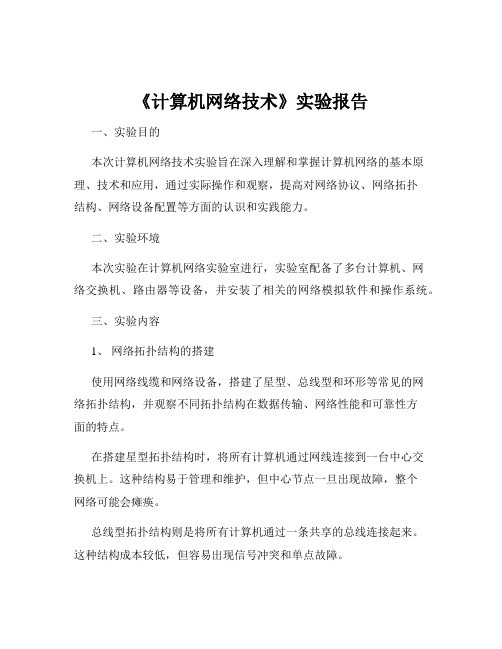
《计算机网络技术》实验报告一、实验目的本次计算机网络技术实验旨在深入理解和掌握计算机网络的基本原理、技术和应用,通过实际操作和观察,提高对网络协议、网络拓扑结构、网络设备配置等方面的认识和实践能力。
二、实验环境本次实验在计算机网络实验室进行,实验室配备了多台计算机、网络交换机、路由器等设备,并安装了相关的网络模拟软件和操作系统。
三、实验内容1、网络拓扑结构的搭建使用网络线缆和网络设备,搭建了星型、总线型和环形等常见的网络拓扑结构,并观察不同拓扑结构在数据传输、网络性能和可靠性方面的特点。
在搭建星型拓扑结构时,将所有计算机通过网线连接到一台中心交换机上。
这种结构易于管理和维护,但中心节点一旦出现故障,整个网络可能会瘫痪。
总线型拓扑结构则是将所有计算机通过一条共享的总线连接起来。
这种结构成本较低,但容易出现信号冲突和单点故障。
环形拓扑结构中,计算机通过环形链路依次连接。
数据在环中单向传输,某个节点故障可能会影响整个环的通信。
2、 IP 地址的配置与子网划分为每台计算机配置了IP 地址,并进行了子网划分。
通过实际操作,理解了 IP 地址的分类、子网掩码的作用以及如何根据网络规模合理划分子网。
例如,给定一个 C 类网络地址 19216810,若要划分成 4 个子网,子网掩码应为 255255255192。
每个子网可容纳 62 台主机。
3、网络协议的分析使用网络协议分析工具,捕获网络中的数据包,并对常见的网络协议(如 TCP、UDP、ICMP 等)进行分析,了解其格式、字段含义和工作原理。
在捕获的 TCP 数据包中,可以看到源端口、目的端口、序列号、确认号等字段。
通过分析这些字段,能够了解 TCP 协议如何保证数据的可靠传输,如三次握手建立连接、拥塞控制等机制。
UDP 数据包则相对简单,没有建立连接的过程,适用于对实时性要求较高但对数据可靠性要求不高的应用。
ICMP 协议主要用于网络诊断和错误报告,如 Ping 命令就是通过发送 ICMP 回显请求和回显应答来测试网络的连通性。
北京交通大学计算机网络实验报告

北京交通大学计算机网络实验报告计算机网络实验学院:电气工程学院班级:电气0909 班姓名:熊飞学号:09292024 指导教师:黄彧老师09292024 熊飞实验一网络基本知识任务1:网络配置及网络资源共享【实验目的】 1. 了解网络基本配置中包含的协议、服务和基本参数 2. 掌握Windows XP 系统环境下网络组件的安装和卸载方法 3. 掌握Windows XP 系统环境下共享目录的设置和使用方法【实验环境】计算机操作系统:Windows XP with SP3;网络环境:利用以太网交换机构造局域网环境。
【实验重点及难点】重点:共享目录的设置和使用方法,以及不同用户不同访问权限的设置。
【实验内容】一、参看所在机器的主机名称(Host Name)和网络参数,了解网络基本配置中包含的协议、服务和基本参数。
1、右键单击“我的电脑”,单击“属性”,在“系统属性”的“计算机名” 选项卡中,查看到计算机名称为dq08。
09292024 熊飞2、右键单击“网络邻居”,选择“属性”,打开“网络连接”窗口。
右键单击“本地连接”,选择“属性”,打开“本地连接属性”对话框。
然后再双击“Internet 协议,可以查看IPv4 协议的配置信息,可以手动设置(TCP/IP)”IP 地址,并使IP 地址末位与计算机号保持一致,以确保都能分配到IP 且无重复地址。
如下截图所示:很显然,这是一个 C 类的IP 地址。
在“本地连接属性”对话框中单击“安装”按钮,可以安装“客户”、“服务”及“协议”三种类型的网络组件。
二、网络组件的安装和卸载方法在系统面板中选择“添加或删除程序”,选择“添加/删除Windows 组件”,可以选择相应的组件(比如实验二中需要用到的IIS),并点击详细信息,选择需要的组件,按照提示操作即可。
如下截图所示:09292024 熊飞三、设置和停止共享目录1、设置共享目录。
(对D:\share 目录设置共享权限)首先检查计算机“工具”栏下的“文件夹选项”设置中,“查看”选项卡的“高级设置”中,“使用简单文件夹共享(推荐)”一项不被选中。
计算机网络实验实验报告1

计算机网络实验实验报告1一、实验目的本次计算机网络实验的主要目的是深入理解计算机网络的基本原理和技术,通过实际操作和观察,掌握网络配置、数据传输、协议分析等方面的知识和技能,提高对计算机网络的综合应用能力。
二、实验环境1、硬件环境:计算机若干台,具备以太网卡。
网络交换机、路由器等网络设备。
网线若干。
2、软件环境:Windows 操作系统。
Wireshark 网络协议分析工具。
网络配置工具(如 ipconfig 命令)。
三、实验内容与步骤1、网络拓扑结构搭建利用网线将计算机与交换机连接,构建简单的星型网络拓扑结构。
检查物理连接是否正常,确保网络设备的指示灯显示正常。
2、 IP 地址配置打开计算机的网络设置,手动配置 IP 地址、子网掩码、网关等参数。
使用 ipconfig 命令查看配置是否成功,验证网络连接的有效性。
3、网络连通性测试使用 ping 命令测试不同计算机之间的连通性。
记录测试结果,分析可能存在的连接问题并进行排查。
4、数据捕获与协议分析在一台计算机上安装并运行 Wireshark 工具。
启动捕获网络数据包,进行网络通信操作,如访问网站、发送文件等。
停止捕获后,对捕获的数据包进行分析,查看数据包的源地址、目的地址、协议类型等信息。
5、网络服务配置与测试配置一台计算机作为 Web 服务器,安装 Web 服务软件(如 IIS 或Apache)。
在其他计算机上通过浏览器访问该 Web 服务器,验证 Web 服务的可用性。
四、实验结果与分析1、网络拓扑结构搭建与 IP 地址配置成功搭建了星型网络拓扑结构,计算机与交换机之间的物理连接正常。
手动配置的 IP 地址能够正确生效,通过 ipconfig 命令显示的网络参数与设定值一致。
2、网络连通性测试在进行 ping 测试时,大部分计算机之间能够正常通信,少数出现丢包现象。
经过检查,发现是网线接触不良导致,更换网线后问题解决。
3、数据捕获与协议分析通过 Wireshark 捕获到了丰富的网络数据包,包括 TCP、UDP、HTTP 等常见协议。
计算机网络实验报告

计算机网络实验报告实验名称:计算机网络基础配置实验实验目的:1. 掌握计算机网络的配置方法2. 了解计算机网络协议的工作原理3. 掌握网络设备的配置方法实验环境:1. 两台计算机(Windows操作系统)2. 网线若干根3. 路由器一台4. 交换机一台5. 网线转接头若干实验原理:计算机网络是通过一系列网络设备(包括计算机、路由器、交换机等)将地理位置不同的计算机系统互联起来,实现资源共享、信息传递和任务协作的计算机系统。
计算机网络的基础配置包括计算机网络的连接、配置和管理。
本实验将通过配置路由器和交换机,实现两台计算机之间的网络互联。
实验步骤:一、网线的制作首先,我们需要制作两根网线,用于连接路由器和两台计算机,以及两台计算机之间的通信。
根据网线的制作标准,将网线的线序排列整齐,并用压线头压紧。
二、路由器的配置1. 连接路由器电源,并使用电脑通过网线连接到路由器的LAN口。
2. 打开浏览器,输入路由器的IP地址(通常为192.168.XX.XX),并输入登录用户名和密码(用户手册或路由器背面标签上会有提示)。
3. 配置路由器的上网方式(如拨号、动态IP、静态IP等),并设置正确的上网参数。
4. 配置路由器的DHCP功能,以便计算机能够自动获取正确的网络配置。
三、交换机的配置1. 将两台计算机连接到交换机上,并确保计算机能够正常上网。
2. 进入交换机的管理界面,配置交换机的端口为“trunk”模式,以便计算机能够通过交换机连接到网络。
四、计算机的配置1. 确保计算机的网卡驱动程序已正确安装,并能够正常识别网络设备。
2. 打开“网络和共享中心”,检查计算机是否可以正常连接到网络。
3. 在计算机的网络配置中,设置不同的网络适配器,以便在不同的网络环境下使用(如局域网、互联网等)。
五、测试网络连接1. 将两台计算机连接到互联网服务提供商,并使用浏览器等工具测试网络连接是否正常。
2. 使用网络测试工具(如ping命令)测试两台计算机之间的网络连通性。
《计算机网络技术》实验报告
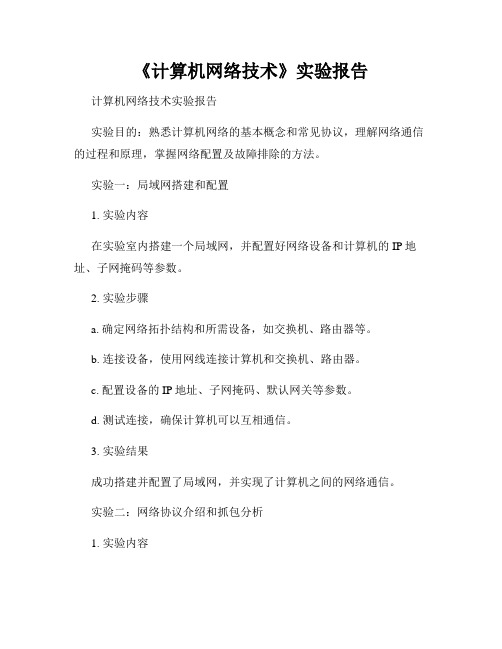
《计算机网络技术》实验报告计算机网络技术实验报告实验目的:熟悉计算机网络的基本概念和常见协议,理解网络通信的过程和原理,掌握网络配置及故障排除的方法。
实验一:局域网搭建和配置1. 实验内容在实验室内搭建一个局域网,并配置好网络设备和计算机的IP地址、子网掩码等参数。
2. 实验步骤a. 确定网络拓扑结构和所需设备,如交换机、路由器等。
b. 连接设备,使用网线连接计算机和交换机、路由器。
c. 配置设备的IP地址、子网掩码、默认网关等参数。
d. 测试连接,确保计算机可以互相通信。
3. 实验结果成功搭建并配置了局域网,并实现了计算机之间的网络通信。
实验二:网络协议介绍和抓包分析1. 实验内容了解网络协议的常见类型,学习使用抓包软件进行网络数据包的捕获和分析。
2. 实验步骤a. 选择一款合适的抓包软件,如Wireshark。
b. 打开抓包软件,选择适当的网络接口进行捕获。
c. 进行网络通信,观察抓包软件中捕获到的网络数据包。
d. 分析数据包的内容,了解各个协议的作用和通信过程。
3. 实验结果成功使用抓包软件进行网络数据包的捕获和分析,了解了常见的网络协议和通信过程。
实验三:网络故障排除1. 实验内容学习基本的网络故障排除方法,能够通过诊断工具找出网络中的问题并解决。
2. 实验步骤a. 排查网络故障的可能原因,如网线接触不良、设备故障等。
b. 使用诊断工具进行网络故障排查,如ping命令、tracert命令等。
c. 根据诊断结果判断问题所在,进行相应的修复措施。
3. 实验结果成功通过诊断工具找出并解决了网络中的故障,恢复了网络的正常工作状态。
实验四:远程访问和安全配置1. 实验内容学习远程访问的方法和安全配置的重要性,实现远程管理网络设备的功能。
2. 实验步骤a. 配置网络设备的远程访问功能,如SSH、Telnet等。
b. 使用远程访问工具连接网络设备,并尝试进行管理操作。
c. 学习安全配置的方法,如设置密码、防火墙规则等。
2023年计算机网络实验报告(6篇)

计算机网络实验报告(6篇)计算机网络实验报告(通用6篇)计算机网络实验报告篇1一、实验目的1、熟悉微机的各个部件;2、掌握将各个部件组装成一台主机的方法和步骤;3、掌握每个部件的安装方法;4、了解微型计算机系统的基本配置;5、熟悉并掌握DOS操作系统的使用;6、掌握文件、目录、路径等概念;7、掌握常用虚拟机软件的安装和使用;8、熟悉并掌握虚拟机上WINDOWS操作系统的安装方法及使用;9、掌握使用启动U盘的制作和U盘安装windows操作系统的方法;10、了解WINDOWS操作系统的基本配置和优化方法。
二、实验内容1.将微机的各个部件组装成一台主机;2.调试机器,使其正常工作;3.了解计算机系统的基本配置。
4.安装及使用虚拟机软件;5.安装WINDOWS7操作系统;6.常用DOS命令的使用;7.学会制作启动U盘和使用方法;8.WINDOWS7的基本操作;9.操作系统的基本设置和优化。
三、实验步骤(参照实验指导书上的内容,结合实验过程中做的具体内容,完成此项内容的撰写)四、思考与总结(写实验的心得体会等)计算机网络实验报告篇2windows平台逻辑层数据恢复一、实验目的:通过运用软件R-Studio_5.0和winhe_对误格式化的硬盘或者其他设备进行数据恢复,通过实验了解windows平台逻辑层误格式化数据恢复原理,能够深入理解并掌握数据恢复软件的使用方法,并能熟练运用这些软件对存储设备设备进行数据恢复。
二、实验要求:运用软件R-Studio_5.0和winhe_对电脑磁盘或者自己的U盘中的删除的数据文件进行恢复,对各种文件进行多次尝试,音频文件、系统文件、文档文件等,对简单删除和格式化的磁盘文件分别恢复,并检查和验证恢复结果,分析两个软件的数据恢复功能差异与优势,进一步熟悉存储介质数据修复和恢复方法及过程,提高自身的对存储介质逻辑层恢复技能。
三、实验环境和设备:(1)Windows _P 或Windows 20__ Professional操作系统。
北京交通大学通信工程专业综合实验——计算机网络综合实验报告
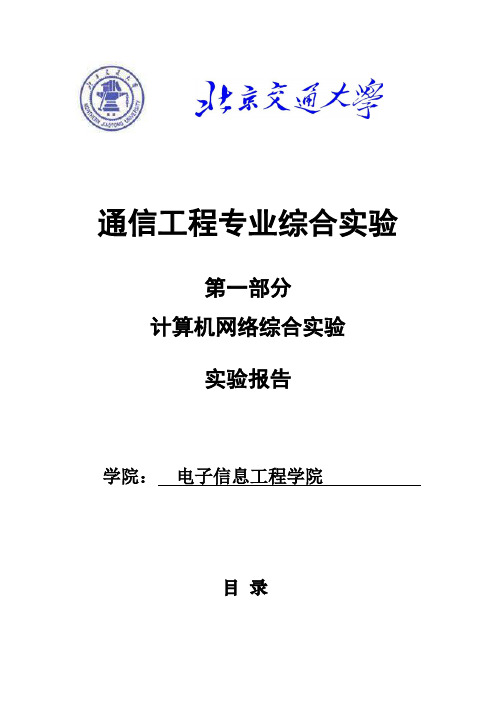
通信工程专业综合实验第一部分计算机网络综合实验实验报告学院:电子信息工程学院目录实验一、网络设备的基本操作(2) 实验二、网络交换机实验(5) 实验三、路由器基本应用实验(11)实验一、网络设备的基本操作一、实验内容:1.通过concole方式对路由器或交换机进行管理;2.完成Telent方式对路由器或交换机进行管理操作;3.利用tftp server实现计算机和设备(交换机和路由器)之间的数据备份。
二、实验基本连接图图1. 网络基本操作实验连接图三、实验步骤1. 用每台PC提供的Console连线和网线,选择一台路由器或者交换机连接好;2. 网线连接时,注意选择正确的接口(区分两种不同的以太网接口);3. 按照实验指导书完成各项试验内容;4. 完成试验后,备份你试验中形成的配置文件,用U盘拷走,用于写实验报告。
四、具体实验任务1. 通过Console登录;2. 使用路由器系统操作及文件操作的基本命令;3. 通过Telnet登录4. 通过TFTP服务器对路由器数据备份五、路由器配置文件及说明#version 5.20, Release 2104P02 %路由器操作系统版本号#sysname tx1004 %更改系统名称为tx1004super password level 3 simple 123 %设置为管理级,密码为123且为明文显示密码(用户默认优先级Level为0,0为访问级、1为监控级、2为系统级、3为管理级,数值越小,用户优先级越低)#domain default enable system %域名系统默认启用#telnet server enable %启用telnet服务#dar p2p signature-file flash:/p2p_default.mtd#port-security enable %端口安全启用#vlan 1 %虚拟局域网1 #domain systemaccess-limit disablestate activeidle-cut disableself-service-url disable#user-group system#local-user admin %本地用户名adminpassword cipher .]@USE=B,53Q=^Q`MAF4<1!! %密码显示方式为密文显示authorization-attribute level 3 %设置权限为level 3service-type telnet %服务方式为远程登录local-user jtx %用户名改为jtxpassword simple 123 %密码改为123,明文显示service-type telnet %服务方式远程登录#wlan rrmdot11b mandatory-rate 1 2dot11b supported-rate 5.5 11dot11g mandatory-rate 1 2 5.5 11dot11g supported-rate 6 9 12 18 24 36 48 54#cwmpundo cwmp enable#interface Aux0async mode flowlink-protocol ppp#interface Cellular0/0async mode protocollink-protocol ppp#interface Ethernet0/0port link-mode routeip address 192.168.0.1 255.255.255.128 %配置路由器以太网接口地址#interface Serial1/0link-protocol ppp#interface NULL0#interface Vlan-interface1ip address 192.168.1.1 255.255.255.0 %设置PC的IP地址及掩码#interface Ethernet0/1port link-mode bridge#interface Ethernet0/2port link-mode bridge······interface WLAN-Radio2/0#load xml-configuration#load tr069-configuration#user-interface tty 12user-interface aux 0user-interface vty 0 4authentication-mode scheme#return六、实验中遇到的问题及解决办法1. 路由器的操作系统由用户视图和系统视图两种不同的操作模式,[]为系统视图,<>为用户视图。
【实验】计算机网络实验报告
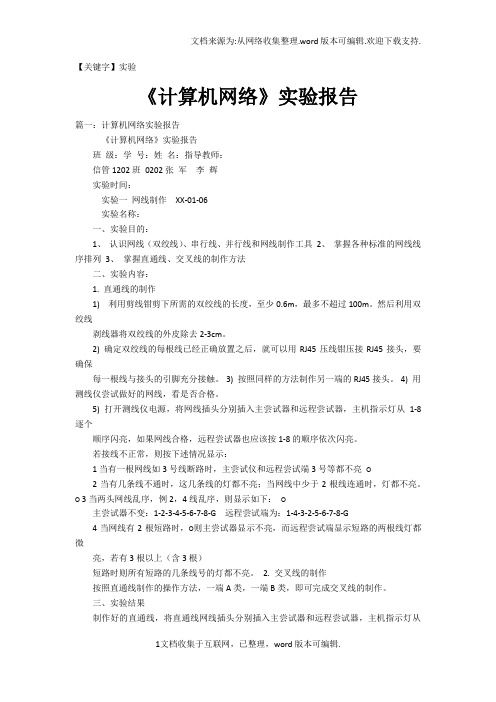
【关键字】实验《计算机网络》实验报告篇一:计算机网络实验报告《计算机网络》实验报告班级:学号:姓名:指导教师:信管1202班0202张军李辉实验时间:实验一网线制作XX-01-06实验名称:一、实验目的:1、认识网线(双绞线)、串行线、并行线和网线制作工具2、掌握各种标准的网线线序排列3、掌握直通线、交叉线的制作方法二、实验内容:1. 直通线的制作1) 利用剪线钳剪下所需的双绞线的长度,至少0.6m,最多不超过100m。
然后利用双绞线剥线器将双绞线的外皮除去2-3cm。
2) 确定双绞线的每根线已经正确放置之后,就可以用RJ45压线钳压接RJ45接头,要确保每一根线与接头的引脚充分接触。
3) 按照同样的方法制作另一端的RJ45接头。
4) 用测线仪尝试做好的网线,看是否合格。
5) 打开测线仪电源,将网线插头分别插入主尝试器和远程尝试器,主机指示灯从1-8逐个顺序闪亮,如果网线合格,远程尝试器也应该按1-8的顺序依次闪亮。
若接线不正常,则按下述情况显示:1当有一根网线如3号线断路时,主尝试仪和远程尝试端3号等都不亮○2当有几条线不通时,这几条线的灯都不亮;当网线中少于2根线连通时,灯都不亮。
○ 3当两头网线乱序,例2,4线乱序,则显示如下:○主尝试器不变:1-2-3-4-5-6-7-8-G 远程尝试端为:1-4-3-2-5-6-7-8-G4当网线有2根短路时,○则主尝试器显示不亮,而远程尝试端显示短路的两根线灯都微亮,若有3根以上(含3根)短路时则所有短路的几条线号的灯都不亮。
2. 交叉线的制作按照直通线制作的操作方法,一端A类,一端B类,即可完成交叉线的制作。
三、实验结果制作好的直通线,将直通线网线插头分别插入主尝试器和远程尝试器,主机指示灯从1-8逐个顺序闪亮,远程尝试器也按1-8的顺序依次闪亮。
双绞线制作好后,经远程尝试器尝试后,也制作成功四、实验中遇到的问题及解决方法首次制作完成后,双绞线有一个水晶头因为压接力度较小,使水晶头较大,很难放进尝试器插口,勉强放进去后,尝试器指示灯也没有正常亮起,后经重新制作后,指示灯正常亮起实验名称:实验时间:实验二Web服务器的配置和组建工作组对等网XX-01-06篇二:计算机网络实验报告计算机网络实验报告《计算机网络》实验报告【实验一】认识计算机网络【实验目的】1.初步掌握计算机网络的定义;2.认识计算机网络的拓扑结构;3.了解计算机网络的功能。
北京交大计网实验报告

电气工程学院计算机网络实验报告实验一网络基本知识任务1:网络配置及网络资源共享一、参看所在机器的主机名称(Host Name)和网络参数,了解网络基本配置中包含的协议、服务和基本参数。
主机名称设置IP:- 3 -此计算机的硬件配置。
查看IPv4协议的配置信息。
在“本地连接 属性”对话框中单击“安装”按钮,可以安装“客户”、“服务”及“协议”三种类型的网络组件。
二、网络组件的安装和卸载方法- 5 -三、设置和停止共享目录- 7 -- 9 -四、IP地址的配置和网络连通性测试MAC地址为44-87-FC-D5-89-72;厂家ID是44-87-FC;网卡ID是D5-89-72。
与dq-27号计算机之间测试连通性,结果为连通。
- 11 -- 13 -【思考】1. 记录子网通信实验结果,总结IP 地址的划分方法,并分析子网掩码作用。
答:IP 地址的划分方法:①分类IP 地址:A 类地址以0为开头,网络号为8bit,主机号为24bit ;B 类地址以10为开头,网络号为16bit ,主机号为16bit ;C 类地址以110为开头,网络号为24bit ,主机号为8bit ;D 类地址以1110为开头,为多播地址;E 类地址以11110为开头,保留为今后使用。
②划分子网:(IP 地址)AND(子网掩码)=网络地址。
③超网:斜线记法中的斜杠后数字为网络前缀比特数,剩余比特为主机号的比特数。
子网掩码作用:找出IP 地址中的子网部分。
2. 本实验中“网关”的配置有什么作用。
答:网关是一个协议转换器,工作在OSI/IP 模型或TCP/IP 体系的高层,通过网关可使用不同的格式、不同的通信协议、不同的结构类型的网络连接起来,使得不同协议网络间的信息包传送和接收,简化网络的管理。
网关的实现较为复杂,一般只限于几个协议的转化。
任务2:RJ-45接口连线实验【实验内容】利用直连线将两台计算机和小交换机连接,测试两台计算机之间的传输速率,并按比特率记录到报告中。
计算机网络课程实验报告
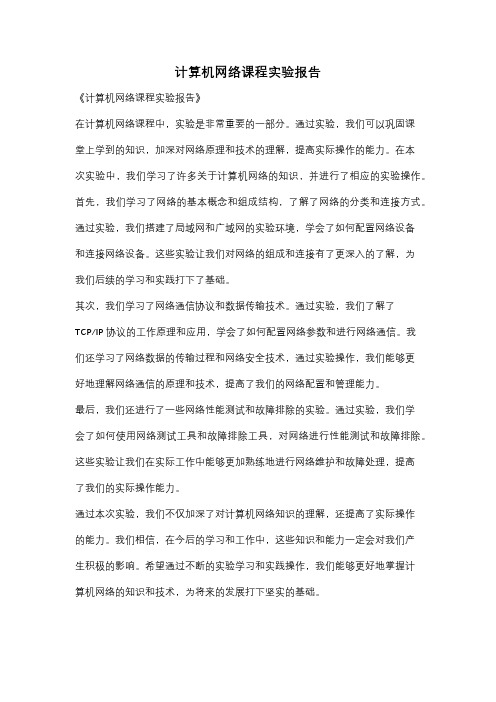
计算机网络课程实验报告
《计算机网络课程实验报告》
在计算机网络课程中,实验是非常重要的一部分。
通过实验,我们可以巩固课
堂上学到的知识,加深对网络原理和技术的理解,提高实际操作的能力。
在本
次实验中,我们学习了许多关于计算机网络的知识,并进行了相应的实验操作。
首先,我们学习了网络的基本概念和组成结构,了解了网络的分类和连接方式。
通过实验,我们搭建了局域网和广域网的实验环境,学会了如何配置网络设备
和连接网络设备。
这些实验让我们对网络的组成和连接有了更深入的了解,为
我们后续的学习和实践打下了基础。
其次,我们学习了网络通信协议和数据传输技术。
通过实验,我们了解了
TCP/IP协议的工作原理和应用,学会了如何配置网络参数和进行网络通信。
我
们还学习了网络数据的传输过程和网络安全技术,通过实验操作,我们能够更
好地理解网络通信的原理和技术,提高了我们的网络配置和管理能力。
最后,我们还进行了一些网络性能测试和故障排除的实验。
通过实验,我们学
会了如何使用网络测试工具和故障排除工具,对网络进行性能测试和故障排除。
这些实验让我们在实际工作中能够更加熟练地进行网络维护和故障处理,提高
了我们的实际操作能力。
通过本次实验,我们不仅加深了对计算机网络知识的理解,还提高了实际操作
的能力。
我们相信,在今后的学习和工作中,这些知识和能力一定会对我们产
生积极的影响。
希望通过不断的实验学习和实践操作,我们能够更好地掌握计
算机网络的知识和技术,为将来的发展打下坚实的基础。
计算机网络实验报告(通用19篇)

计算机网络实验报告计算机网络实验报告(通用19篇)在生活中,报告的使用频率呈上升趋势,报告包含标题、正文、结尾等。
我们应当如何写报告呢?以下是小编帮大家整理的计算机网络实验报告,欢迎大家借鉴与参考,希望对大家有所帮助。
计算机网络实验报告篇1一、实验目的1、掌握文件的复制、移动、删除;2、掌握文件的重命名、属性的设置;3、掌握文件的查找;4、掌握文件夹选项操作。
5、通过控制面板查看和修改主要输入输出设备的设置;6、查看和修改系统基本配置信息。
7、通过用户管理设置,使计算机为多人合用,同时管理员可以根据需要控制其它用户的操作权限;8、通过对计算机的环境设置,优化计算机的性能,加强用户的计算机安全意识,提高计算机病毒应对能力。
二、实验任务1、查找文件“notepad、exe”,在D盘上以自己的学号为名建立一个新的文件夹,在此文件夹内建一名为“记事本”的文件夹,将文件“notepad、exe”复制到“记事本”文件夹下面,属性修改为“只读”,然后在桌面上创建“notepad、exe”文件的快捷方式。
2、显示“我的文档”文件夹下所有文件的扩展名。
3、修改鼠标、显示器、输入法的设置。
4、显示系统硬件配置信息。
5、添加删除程序。
6、添加、删除用户,修改用户信息。
7、修改虚拟内存设置,优化计算机性能三、实验检查内容1、是否在E区建立以自己学号为名的文件夹2、是否在学号文件夹中创建名为“记事本”的文件夹3、是否将“notepad、exe”文件复制到“记事本”文件夹中4、“notepad、exe”文件的属性是否修改为“只读”5、是否在桌面上创建“notepad、exe”文件的快捷方式6、是否显示文件的扩展名7、修改鼠标处于“正常选择”状态的显示图形8、修改显示器的分辨率9、设置CTRL+SHIFT+1为某种中文输入法的热键10、设置Windows系统在“关闭程序”事件时的声音11、查找本机CPU的频率12、写出本机网络适配器的名称13、添加一个以自己学号为名的用户14、将虚拟内存设置到D区,最大值为1GB。
计算机网络_实验报告

计算机网络_实验报告一、实验目的本次计算机网络实验的主要目的是深入了解计算机网络的工作原理和相关技术,通过实际操作和观察,增强对网络概念的理解和应用能力,培养解决网络问题的实践技能。
二、实验环境本次实验在计算机网络实验室进行,实验室配备了多台计算机、网络交换机、路由器等设备,并安装了相关的网络模拟软件和工具。
操作系统:Windows 10网络模拟软件:Cisco Packet Tracer三、实验内容及步骤(一)网络拓扑结构的搭建1、打开 Cisco Packet Tracer 软件,根据给定的需求设计网络拓扑结构。
2、选择合适的网络设备,如交换机、路由器等,并将它们连接起来。
3、配置设备的端口、IP 地址、子网掩码等参数,确保网络的连通性。
(二)网络协议的配置与分析1、配置 TCP/IP 协议,包括 IP 地址分配、子网掩码设置、网关配置等。
2、观察网络数据包的传输过程,使用 Wireshark 工具捕获数据包并进行分析。
3、研究 ARP 协议、ICMP 协议等的工作原理和作用。
(三)网络服务的配置与测试1、配置 DNS 服务器,实现域名解析功能。
2、搭建 Web 服务器,发布网站内容,并从客户端进行访问测试。
3、配置 FTP 服务器,实现文件的上传和下载功能。
(四)网络安全的设置与验证1、设置访问控制列表(ACL),限制网络中的访问权限。
2、配置防火墙规则,保护网络免受外部攻击。
3、进行端口扫描和漏洞检测,评估网络的安全性。
四、实验结果与分析(一)网络拓扑结构搭建结果成功搭建了满足实验要求的网络拓扑结构,各设备之间能够正常通信,网络链路状态稳定。
通过 Ping 命令测试,不同网段的设备之间能够相互连通,证明 IP 地址配置正确,子网掩码设置合理。
(二)网络协议分析结果通过 Wireshark 捕获的数据包分析,深入了解了 TCP/IP 协议中数据封装、传输和控制的过程。
ARP 协议在获取目标设备的 MAC 地址时发挥了关键作用,ICMP 协议在网络故障诊断中提供了有用的信息。
计算机网络实验报告实验6

计算机网络实验报告实验6一、实验目的本次计算机网络实验 6 的主要目的是深入理解和掌握计算机网络中特定的概念、技术和应用,通过实际操作和观察,增强对计算机网络原理的直观认识,提高解决实际网络问题的能力。
二、实验环境本次实验在学校的计算机网络实验室进行,实验室配备了若干台计算机,安装了最新的操作系统和网络模拟软件。
每台计算机通过交换机连接,形成一个小型的局域网环境。
三、实验内容与步骤(一)网络拓扑结构的构建首先,我们使用网络模拟软件构建了一个简单的星型网络拓扑结构。
在这个结构中,中心节点是一台交换机,周边节点是若干台计算机。
通过配置交换机和计算机的网络参数,如IP 地址、子网掩码和网关等,实现了网络的互联互通。
(二)数据包的捕获与分析接下来,我们使用网络分析工具捕获了网络中的数据包。
通过对捕获到的数据包进行详细分析,了解了数据包的结构、源地址、目的地址、协议类型等关键信息。
这让我们对网络中的数据传输有了更直观的认识。
(三)网络服务的配置与测试然后,我们配置了一些常见的网络服务,如 DHCP 服务和 DNS 服务。
在配置 DHCP 服务时,设置了 IP 地址池、子网掩码、网关和 DNS 服务器等参数,使得计算机能够自动获取 IP 地址等网络配置信息。
在配置 DNS 服务时,创建了域名和 IP 地址的映射关系,以便实现通过域名访问网络资源。
配置完成后,进行了测试,确保这些服务能够正常工作。
(四)网络故障的模拟与排除为了提高我们解决网络故障的能力,我们模拟了一些常见的网络故障,如网络线缆断开、IP 地址冲突等。
然后,通过使用网络诊断工具和排查方法,逐步定位和解决了这些故障。
四、实验结果与分析(一)网络拓扑结构构建结果成功构建了星型网络拓扑结构,计算机之间能够相互通信,ping 测试结果显示网络连接正常,数据包传输延迟在合理范围内。
(二)数据包捕获与分析结果通过分析捕获到的数据包,我们发现网络中的数据传输遵循了特定的协议规则,如 TCP、UDP 等。
- 1、下载文档前请自行甄别文档内容的完整性,平台不提供额外的编辑、内容补充、找答案等附加服务。
- 2、"仅部分预览"的文档,不可在线预览部分如存在完整性等问题,可反馈申请退款(可完整预览的文档不适用该条件!)。
- 3、如文档侵犯您的权益,请联系客服反馈,我们会尽快为您处理(人工客服工作时间:9:00-18:30)。
计算机网络实验报告实验一网络基本知识一、任务1:网络配置及网络资源共享1、学会ipconfig和ping的一些参数使用方法,并简要解释屏幕反馈信息。
如下图所示,第一个为本机信息,键入ipconfig/all,即可获得本机的编号,IP地址,物理地址等信息。
第二个为ping主机得到的截图,其中TTL指的是数据包的生存时间,经过一个路由器,它的值就会减一,当它的值为0后,路由器就会丢弃这个数据包。
在ping 命令执行完之后,可以知道网络物理连接的通断和延时长短,还可以检测本机的域名解析有没有问题。
这是检查网络的一种方法。
(1)ipconfig在控制台窗口使用以下命令:ipconfig,显示本机网卡的详细配置信息(可用 -all参数可以查看MAC地址),主机号dq10,如下图所示:MAC地址为44-87-FC-DB-E2-E3,ipconfig /all——当使用all选项时,IPConfig能为DNS和WINS 服务器显示它已配置且所要使用的附加信息(如IP地址等),并且显示内置于本地网卡中的物理地址(MAC)。
如果IP地址是从DHCP服务器租用的,IPConfig将显示DHCP服务器的IP地址和租用地址预计失效的日期.(2)ping测试网络的连通性,ping后为目标IP地址,或主机名。
与dq03的链接:主机为dq10时,测试网络的连通性,如下图所示:dq10连接,与dq03未连接时,如果在MS-DOS方式下执行此命令显示内容为:Request timed out,则表明网卡安装或配置有问题。
将网线断开再次执行此命令,如果显示正常,则说明本机使用的IP地址可能与另一台正在使用的机器IP地址重复了。
如果仍然不正常,则表明本机网卡安装或配置有问题,需继续检查相关网络配置。
ping只是一个通信协议,是IP协议的一部分,TCP/IP 协议的一部分,Ping 在Windows系下是自带的一个可执行命令。
利用它可以检查网络是否能够连通,用好它可以很好地帮助我们分析判定网络故障。
一般情况下,通过ping目标地址,可让对方返回TTL值的大小,通过TTL值可以粗略判断目标主机的系统类型是Windows还是UNIX/Linux,一般情况下Windows系统返回的TTL值在100-130之间,但TTL的值是可以修改的。
后面的time<1ms 是响应时间,这个时间越小,说明连接这个地址速度越快。
Ping 命令可以用来验证与远程计算机的连接。
(该命令只有在安装了TCP/IP协议后才能使用)2、记录MAC地址,进行格式分析,区分厂家ID和网卡ID:MAC地址的长度为48位(6个字节),通常表示为12个16进制数,每2个16进制数之间用冒号隔开,44:87:FC:DB:E2:E3就是本机的MAC地址,其中前6位16进制数44:87:FC代表网络硬件制造商的编号,它由IEEE分配,而后3位16进制数DB:E2:E3代表该制造商所制造的某个网络产品(如网卡)的系列号。
每个网络制造商必须确保它所制造的每个以太网设备都具有相同的前三字节以及不同的后三个字节。
这样就可保证世界上每个以太网设备都具有唯一的MAC地址。
其中,0-23位叫做组织唯一标志符,是识别LAN(局域网)节点的标识。
24-47位是由厂家自己分配。
其中第40位是组播地址标志位。
所以厂家ID:44-87-FC网卡ID:DB-E2-E33、记录子网通信实验结果,总结IP地址的划分方法,并分析子网掩码作用。
按照“实验内容一”的方法,找到本机IP地址,并在DOS提示符下用PING命令测试本机IP地址是否有正确反映;也可以利用环回地址127.0.0.1或者localhost进行测试。
IP地址分类方法,IP分三类:A类IP地址,一个A类IP地址是指,在IP地址的四段号码中,第一段号码为网络号码,剩下的三段号码为本地计算机的号码。
如果用二进制表示IP地址的话,A类IP地址就由1字节的网络地址和3字节主机地址组成,网络地址的最高位必须是“0”。
A类IP地址中网络的标识长度为7位,主机标识的长度为24位,A类网络地址数量较少,可以用于主机数达1600多万台的大型网络。
B类IP地址,一个B类IP地址是指,在IP地址的四段号码中,前两段号码为网络号码,剩下的两段号码为本地计算机的号码。
如果用二进制表示IP地址的话,B类IP地址就由2字节的网络地址和2字节主机地址组成,网络地址的最高位必须是“10”。
B类IP地址中网络的标识长度为14位,主机标识的长度为16位,B类网络地址适用于中等规模规模的网络,每个网络所能容纳的计算机数为6万多台。
C类IP地址,一个C类IP地址是指,在IP地址的四段号码中,前三段号码为网络号码,剩下的一段号码为本地计算机的号码。
如果用二进制表示IP地址的话,C类IP地址就由3字节的网络地址和1字节主机地址组成,网络地址的最高位必须是“110”。
C类IP地址中网络的标识长度为21位,主机标识的长度为8位,C类网络地址数量较多,适用于小规模的局域网络,每个网络最多只能包含254台计算机。
D类地址并不反映网络的大小,只是用于组播,用来指定所分配的接收组播的节点组,这个节点组由组播订阅成员组成。
D类地址的范围为224.0.0.0-239.255.255.255。
E类(240.0.0.0-255.255.255.254)地址用于试验。
子网掩码作用:子网掩码不能单独存在,它必须结合IP地址一起使用。
而用子网掩码同IP地址相与就得到了子网号,从而方便了路由器的转发。
子网掩码只有一个作用,就是将某个IP地址划分成网络地址和主机地址两部分。
子网掩码的设定必须遵循一定的规则。
与IP地址相同,子网掩码的长度也是32位,左边是网络位,用二进制数字“1”表示;右边是主机位,用二进制数字“0”表示。
附图所示的就是IP地址为“192.168.0.10”和子网掩码为“255.255.255.0”的二进制对照。
其中,“1”有24个,代表与此相对应的IP地址左边24位是网络号;“0”有8个,代表与此相对应的IP地址右边8位是主机号。
这样,子网掩码就确定了一个IP地址的32位二进制数字中哪些是网络号、哪些是主机号。
这对于采用TCP/IP协议的网络来说非常重要,只有通过子网掩码,才能表明一台主机所在的子网与其他子网的关系,使网络正常工作。
4、请思考本实验中“网关”的配置有什么作用。
网关:网关(Gateway)又称网间连接器、协议转换器。
网关在传输层上以实现网络互连,是最复杂的网络互连设备,仅用于两个高层协议不同的网络互连。
网关的结构也和路由器类似,不同的是互连层。
网关既可以用于广域网互连,也可以用于局域网互连。
“网关”的作用:在没有路由器的情况下,两个网络之间是不能进行TCP/IP通信的,即使是两个网络连接在同一台交换机(或集线器)上,TCP/IP协议也会根据子网掩码(255.255.255.0)判定两个网络中的主机处在不同的网络里。
而要实现这两个网络之间的通信,则必须通过网关。
如果网络A中的主机发现数据包的目的主机不在本地网络中,就把数据包转发给它自己的网关,再由网关转发给网络B的网关,网络B的网关再转发给网络B的某个主机(如附图所示)。
网络B向网络A转发数据包的过程也是如此。
二、任务2:RJ-45接口连线实验1、总结双绞线的T568B标准的直连线和交叉线接法制作要点,并思考为什么需要有这两种类型的接线?直通线:两端线序一样,从左至右线序是:白橙,橙,白绿,蓝,白蓝,绿,白棕,棕。
交叉线:一端为白橙,橙,白绿,蓝,白蓝,绿,白棕,棕的线序,另一端为从左至右:白绿,绿,白橙,蓝,白蓝,橙,白棕,棕。
直通线用于连接: 1.主机和switch/hub; 2.router和switch/hub 。
交叉线用于连接: 1.switch和switch; 2.主机和主机;3.hub和hub;4.hub和switch;5.主机和router直连。
直连双绞线是指计算机之间通过HUB或交换机连接进行通信的连接线,其两端采用同一种排线标准。
而交叉对连双绞线主要适用于两台同级的设备直接通信,例如两台计算机直接连接通信,或则两台交换机或HUB直接连接通信等,其两端采用不同的排线标准。
2、在本实验中,8芯双绞线用到了几根芯线,是哪几根?用到1,2,3,6四根芯线。
其他四根由于网络标准不同,不能使用。
实验二网络应用实验一、任务1:IIS的配置及应用1、描述建立一个WEB站点的步骤及要点,如何设置网站默认页面?通过控制面板-添加和删除程序-添加/删除Windows组件,安装IIS服务器组件(如果已经安装则不必重新安装);(1)打开“开始—程序—管理工具—Internet信息服务”,右键单击网站名称,选择“属性”,查看IIS对网站进行管理的配置项;(2)在“网站”选项卡中,配置WEB网站IP地址192.168.0,。
10和端口80;(3)在“主目录”选项卡中,将网站主目录指向自己建立的目录,并配置访问权限;(4)在“文档”选项卡中,并将自制的网页文件作为网站默认主页。
添加了默认文档index.asp(aspx) ,设置网站默认页面(5)点击“确认”应用设置后,从本机和局域网内的其他计算机对网站进行访问。
(6)建立默认网站:安上iis以后,在"运行"--inetmgr,左边有个“默认网站”,点开,有个网站,右键,如果想再新建一个网站的话就点新建,如果用现在这个默认的你就点属性,改一下属性的web 站点就建好了。
2、思考架设一个FTP站点需要几个端口?(1)建立需要共享的目录为D:\FTP。
此目录就是别人访问你的FTP服务器时看到的文件列表。
基于Windows XP的权限管理,请检查目录所在分区的文件系统是否是NTFS,如果是的话,要把FTP目录的安全权限设置成允许“iuser_dq10”用户访问,或者允许EveryOne 访问。
(2)打开“internet信息服务”。
在窗口左面找到“FTP站点”并打开下拉列表,之后在“默认FTP站点”上点右键选属性,用与配置WEB服务器类似的方法,配置“FTP站点”和“主目录”选项卡。
(3)在“安全账户”选项卡中,要允许匿名用户使用步骤1中设置的“iuser_dq10”用户的权限,对你的FTP站点进行访问。
3、如果将网站配置在另外的一般端口(80和8080以外的端口),请你思考如何进行访问。
在改变端口号后,需要重新设置引用。
具体步骤为:打开IIS->选择要修改的网站,右击选择“属性”->在“网站”选项卡中,修改“TCP端口”->点击“确定”。
4、你是如何访问到你所建立网站的?这与我们平时访问Internet上的网站有何不同?请结合“计算机网络”课程内容,思考需要怎样做才能让两者更相似。
